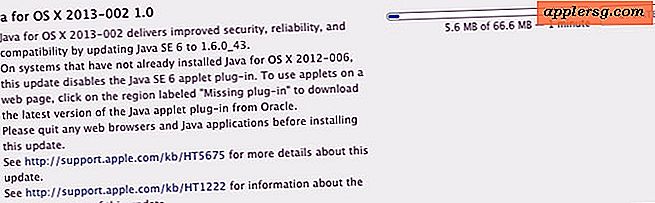So erstellen Sie dynamische Word-Dokumente
Ein dynamisches Word-Dokument ist ein Dokument, hinter dem sich VBA-Code (Visual Basic for Application) befindet, um automatisierte oder komplexe Aufgaben auszuführen. Diese Aufgaben können vom Hinzufügen von Zeilen zu Tabellen bis zum Exportieren von Informationen in andere Office-Anwendungen reichen. VBA-Module können verwendet werden, um Massen-E-Mail-Dokumente zu versenden oder sogar Dokumente basierend auf Vorlagen zu erstellen, indem Sie nur auf eine einzige Schaltfläche klicken. Um Ihre Word-Dokumente dynamisch zu gestalten, benötigen Sie Kenntnisse und Kenntnisse von Microsoft Word, VBA und Makros.
Schritt 1
Öffnen oder erstellen Sie ein Word-Dokument. Sie können mit einem bereits erstellten Dokument, einer Vorlage oder einem leeren Dokument beginnen. Es hängt alles davon ab, was Sie tun möchten.
Schritt 2
Öffnen Sie den VBA-Editor. Klicken Sie auf "Extras > Makros > Visual Basic-Editor", wenn Sie Word 2003 oder früher verwenden. Bei Word 2007 müssen Sie möglicherweise zuerst die Registerkarte "Entwickler" sichtbar machen. Klicken Sie dazu auf "Office-Schaltfläche > Word-Optionen". Aktivieren Sie das Kontrollkästchen neben "Entwicklerregisterkarte im Menüband anzeigen" und dann auf "OK". Sie sollten nun die Registerkarte "Entwickler" sehen. Klicken Sie darauf und dann auf "Visual Basic", um den VBA-Editor zu öffnen.
Schritt 3
Erstellen Sie eine neue Prozedur. Doppelklicken Sie im Projektfenster auf der rechten Seite auf "ThisDocument". Klicken Sie auf "Einfügen > Vorgehensweise". Geben Sie im Feld "Name" einen Namen für Ihr neues Verfahren ein und wählen Sie aus, ob es sich um ein "Sub", "Funktion" oder "Property" handelt. Wählen Sie außerdem, ob das Verfahren "Öffentlich" (kann im gesamten Dokument verwendet werden) oder "Privat" (nur innerhalb des ausgewählten Moduls verwendet) sein soll.
Schritt 4
Fügen Sie den Code für das Verfahren hinzu. Der Code hängt von der Aufgabe ab, die Word dynamisch ausführen soll. Schließen Sie das Hinzufügen des Codes ab und klicken Sie in der Symbolleiste auf das Symbol "Ausführen", um ihn auf Fehler zu testen. Sobald der Code ohne Fehler zurückgegeben wird, speichern Sie die Prozedur und schließen Sie den VBA-Editor.
Führen Sie Ihr neues Verfahren aus. Klicken Sie auf "Extras > Makro > Makros", um das Dialogfeld "Makros" in Word 97 bis 2003 zu öffnen. Für Word 2007 klicken Sie auf die Registerkarte "Entwickler" und dann auf "Makros". Klicken Sie auf die soeben erstellte Prozedur (sie sollte im Fenster mit allen anderen Makros aufgeführt sein) und klicken Sie auf "Ausführen".